![[DIY] Spider Robot - DIO II - Daljinski upravljač: 5 koraka [DIY] Spider Robot - DIO II - Daljinski upravljač: 5 koraka](https://i.howwhatproduce.com/images/003/image-8661-16-j.webp)
Sadržaj:
- Autor John Day [email protected].
- Public 2024-01-30 09:37.
- Zadnja promjena 2025-01-23 14:47.
![[DIY] Spider Robot - DIO II - Daljinski upravljač [DIY] Spider Robot - DIO II - Daljinski upravljač](https://i.howwhatproduce.com/images/003/image-8661-17-j.webp)
![[Uradi sam] Spider Robot - DIO II - Daljinski upravljač [Uradi sam] Spider Robot - DIO II - Daljinski upravljač](https://i.howwhatproduce.com/images/003/image-8661-18-j.webp)
Ako vam se moj dizajn učini zanimljivim, mogli biste uplatiti malu donaciju:
Postoji drugi dio mog projekta Spider robota - kako daljinski upravljati putem Bluetootha.
Evo prvog dijela-https://www.instructables.com/id/DIY-Spider-RobotQu… ako vas zanima ovaj robot.
To je jednostavan način za slanje naredbe ovom robotu pauku serijskom komunikacijom.
Korak 1: Provjerite je li Bluetooth modul dobro povezan s matičnom pločom



Pogledajte korak 2 mog projekta Spider robota, provjerite je li HC-06 modul dobro spojen na matičnu ploču.
www.instructables.com/id/DIY-Spider-RobotQu…
LED dioda HC-06 nastavit će treperiti kad se uključi, čeka vezu.
HC-06 je popularan bluetooth modul za arduino.
Korak 2: Prenesite kôd na Spider Robota
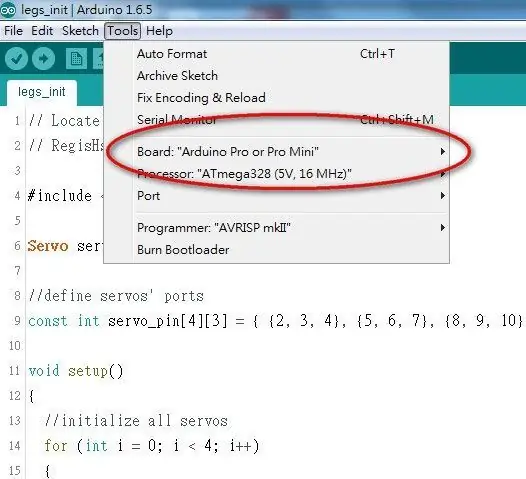
1. instalirajte biblioteku "Arduino-serialcommand-master.zip", za detalje pogledajte ovdje
2. obnovite "spider_open_v3.ino" i prenesite na Spider Robot
Bilješka:
Provjerite postavke vašeg HC-06, ovdje je zadana vrijednost:
9600 brzina prijenosa, N, 8, 1. Pinkod 1234
**************
Ako želite promijeniti brzinu prijenosa, pogledajte datoteku u privitku "DatenblattHC-05_BT-Modul.pdf" u pojedinostima.
***************
Promijenio sam brzinu prijenosa na 57600, kôd ćete promijeniti na 9600 ako koristite zadanu postavku.
void setup () {
//Serial.begin(57600);
Serial.begin (9600); <=== koristeći zadane postavke
Korak 3: Povežite Spider robota s računalom/Macbookom
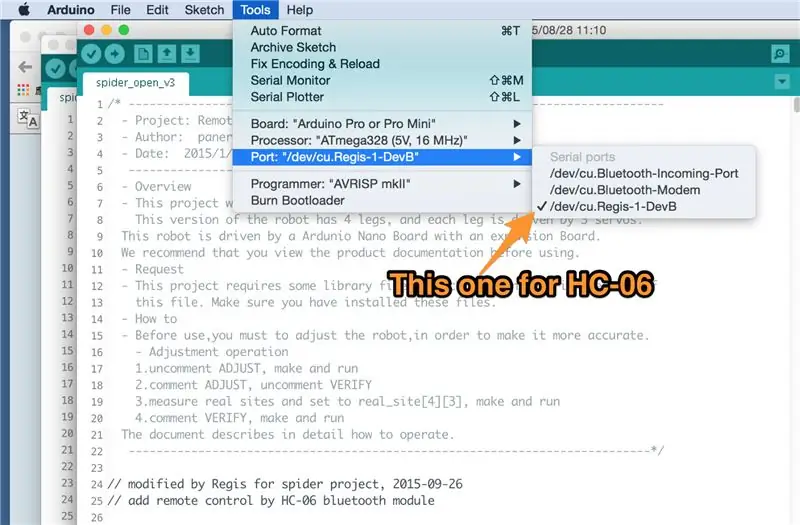
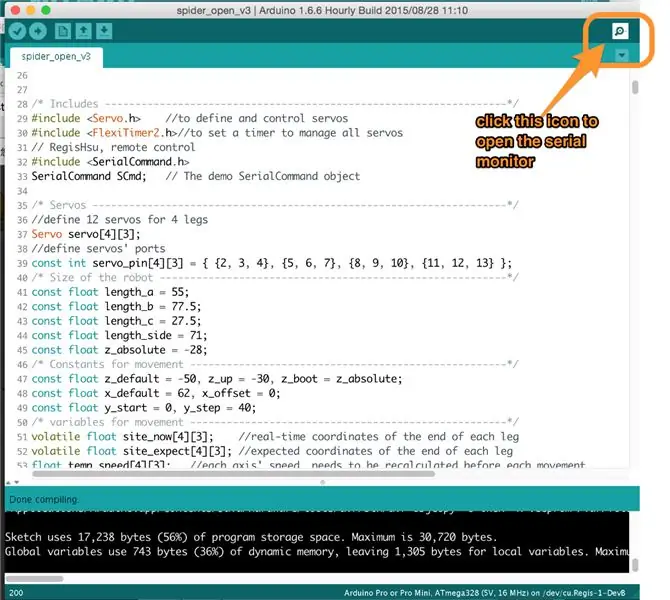
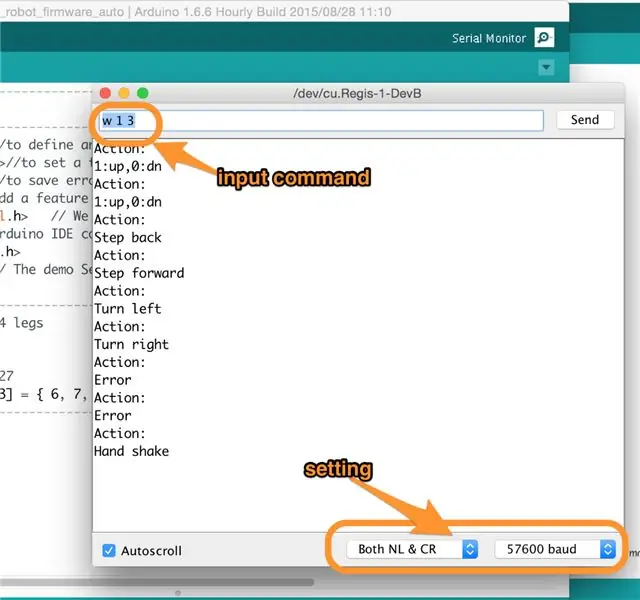
1. Obavite postupak uparivanja prije nego što se povežete sa Spider Robotom s računalom/Macbookom/telefonom. Pinkod 1234
2. Pokrenite Arduino IDE alat i postavite port na HC-06 uređaj u stavci izbornika Alati
3. kliknite ikonu Serial Monitor
4. i provjerite postavke serijskog porta
tada možemo unijeti naredbu za pokretanje Spider Robota.
Na primjer, "w 0 1" znači robot ustajanje, a "w 1 5" vožnja robota korak 5 koraka naprijed.
Ovdje je skup naredbi.
// naredba akcije 0-6, // w 0 1: stand
// w 0 0: sjedi
// w 1 x: korak naprijed x
// w 2 x: korak unatrag x
// w 3 x: desni zaokret x korak
// w 4 x: lijevo skretanje x korak
// w 5 x: rukovanje x puta
// w 6 x: ručni val x puta
Korak 4: Povežite Spider robota s Android telefonom
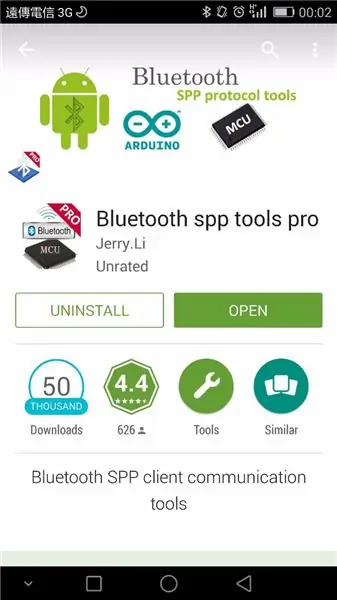
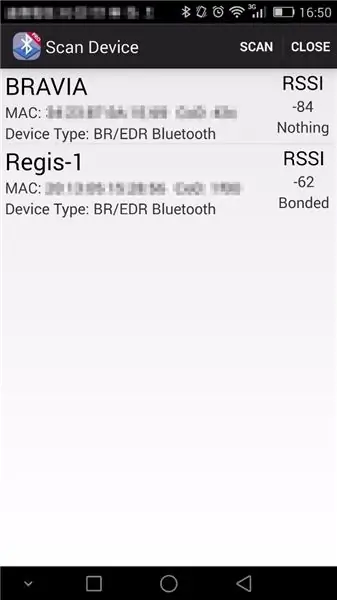
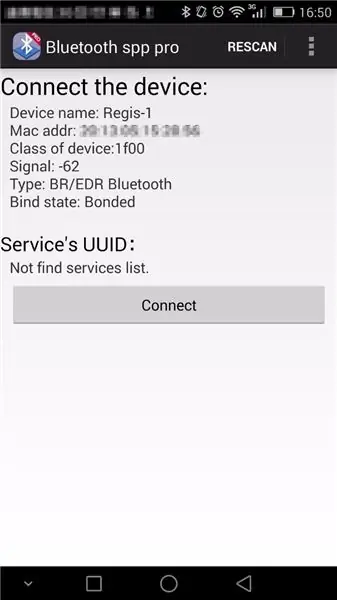
Drugi način je povezivanje s Android telefonom, zabavnije je od PC/Mac računala.
Predlaže vam dobra aplikacija - Bluetooth SPP tools pro, možete je instalirati s Google Playa.
"Način tipkovnice" jednostavan je za upotrebu za djecu.
"CMD linijski način rada" koristi se za ispravljanje pogrešaka ili razvoj.
Korak 5: Izgradite pravi daljinski upravljač?

Još uvijek radim na ovom projektu i objavit ću ga u bliskoj budućnosti.
Evo prototipa na mom blogu za referencu.
regishsu.blogspot.tw/2015/09/robot-quadrupe…
Preporučeni:
BBC Micro: bit i ogrebotina - interaktivni upravljač i igra vožnje: 5 koraka (sa slikama)

BBC Micro: bit and Scratch - Interaktivni upravljač i igra vožnje: Jedan od mojih zadataka ovog tjedna je korištenje BBC Micro: bit za povezivanje s programom Scratch koji smo napisali. Mislio sam da je ovo savršena prilika da pomoću svog ThreadBoarda stvorim ugrađeni sustav! Moja inspiracija za ispočetka p
Najlakši kartonski USB upravljač: 6 koraka (sa slikama)

Najlakši kartonski USB upravljač: Budući da je karantena i da smo zaglavili kod kuće, često igramo videoigre. Utrke su jedne od najboljih igara ikad, ali korištenje tipkovnice postaje dosadno i puno je teže koristiti od vašeg Xbox ili PS kontrolera. Zbog toga sam odlučio da
DIY STEP/DIR LASER GALVO UPRAVLJAČ: 5 koraka (sa slikama)

DIY STEP / DIR LASER GALVO UPRAVLJAČ: Bok, u ovom Instructable -u želim vam pokazati kako možete izgraditi vlastito step / dir sučelje za ILDA standardne galvo laserske skenere. Kao što možda znate, ja sam također izumitelj " DIY-SLS-3D-pisača " i " JRLS 1000 DIY SLS-3D-P
[Uradi sam] Spider Robot (četveronožni, četveronožni): 14 koraka (sa slikama)
![[Uradi sam] Spider Robot (četveronožni, četveronožni): 14 koraka (sa slikama) [Uradi sam] Spider Robot (četveronožni, četveronožni): 14 koraka (sa slikama)](https://i.howwhatproduce.com/images/001/image-1641-34-j.webp)
[DIY] Spider Robot (četveronožni, četveronožni): Ako trebate dodatnu podršku od mene, bit će bolje da mi date neku prikladnu donaciju: http: //paypal.me/RegisHsu2019-10-10 ažuriranje: Novi prevoditelj uzrokovat će problem izračuna plutajućeg broja. Već sam izmijenio kôd. 2016-03-26
ARDUINO SPIDER ROBOT (ČETVRTA): 7 koraka

ARDUINO SPIDER ROBOT (ČETVRTA): Hej momci! Ovdje je novi vodič koji će vas voditi korak po korak dok stvarate ovu vrstu super zadivljujućih elektroničkih projekata koji je " robot gusjeničar " poznat i kao " Spider Robot " ou " Četveronožni robot ". Budući da svako tijelo nema
